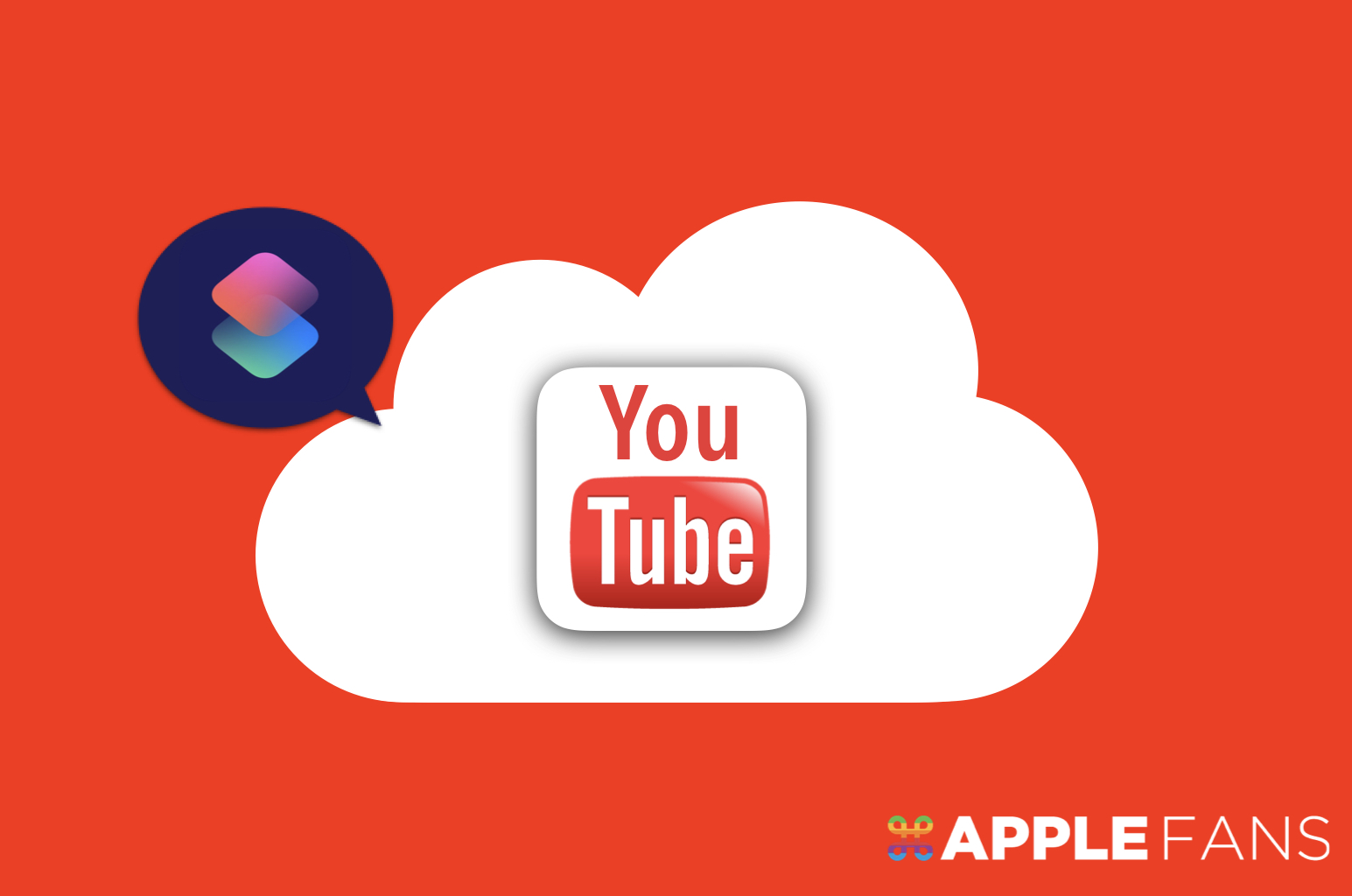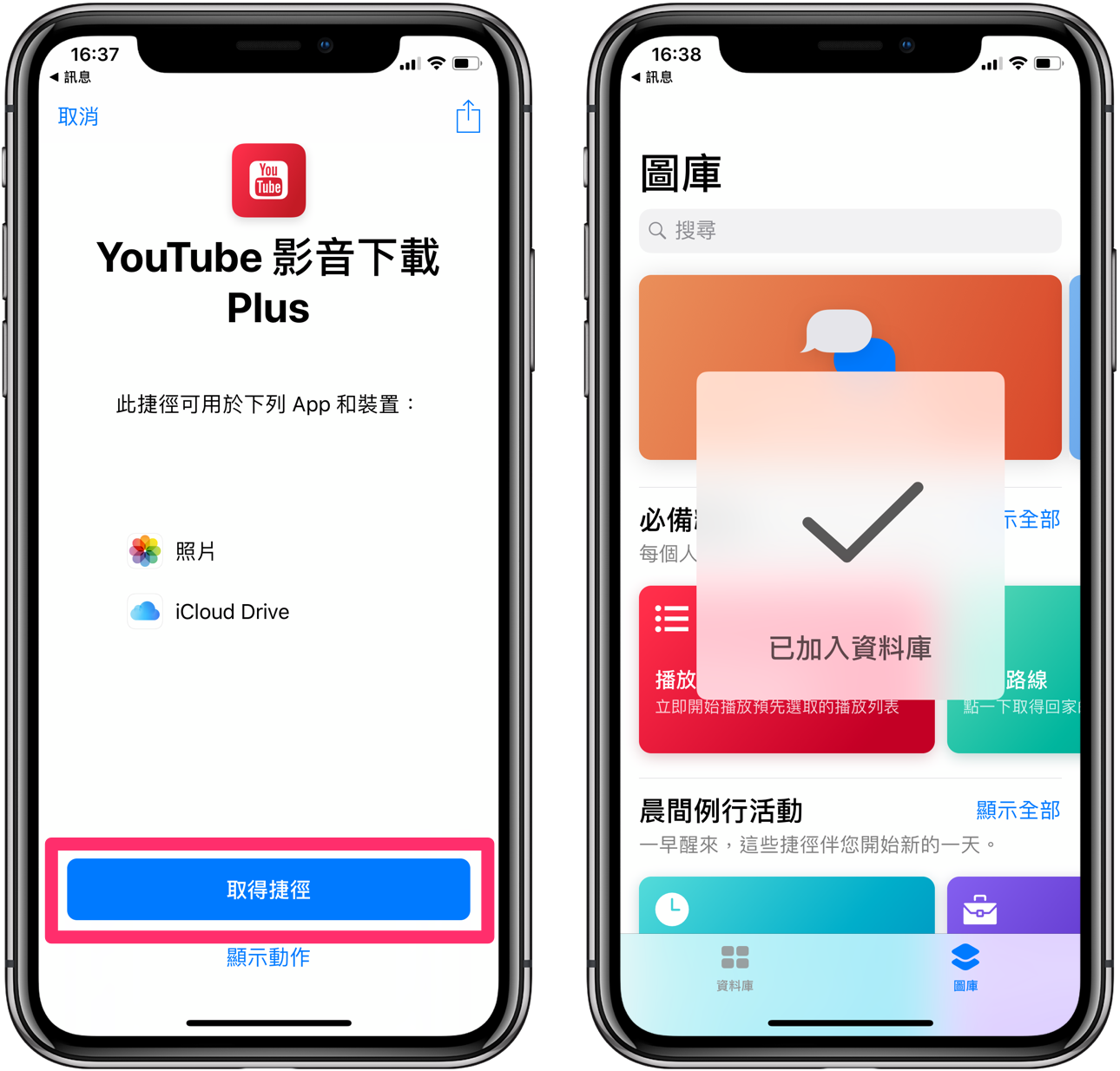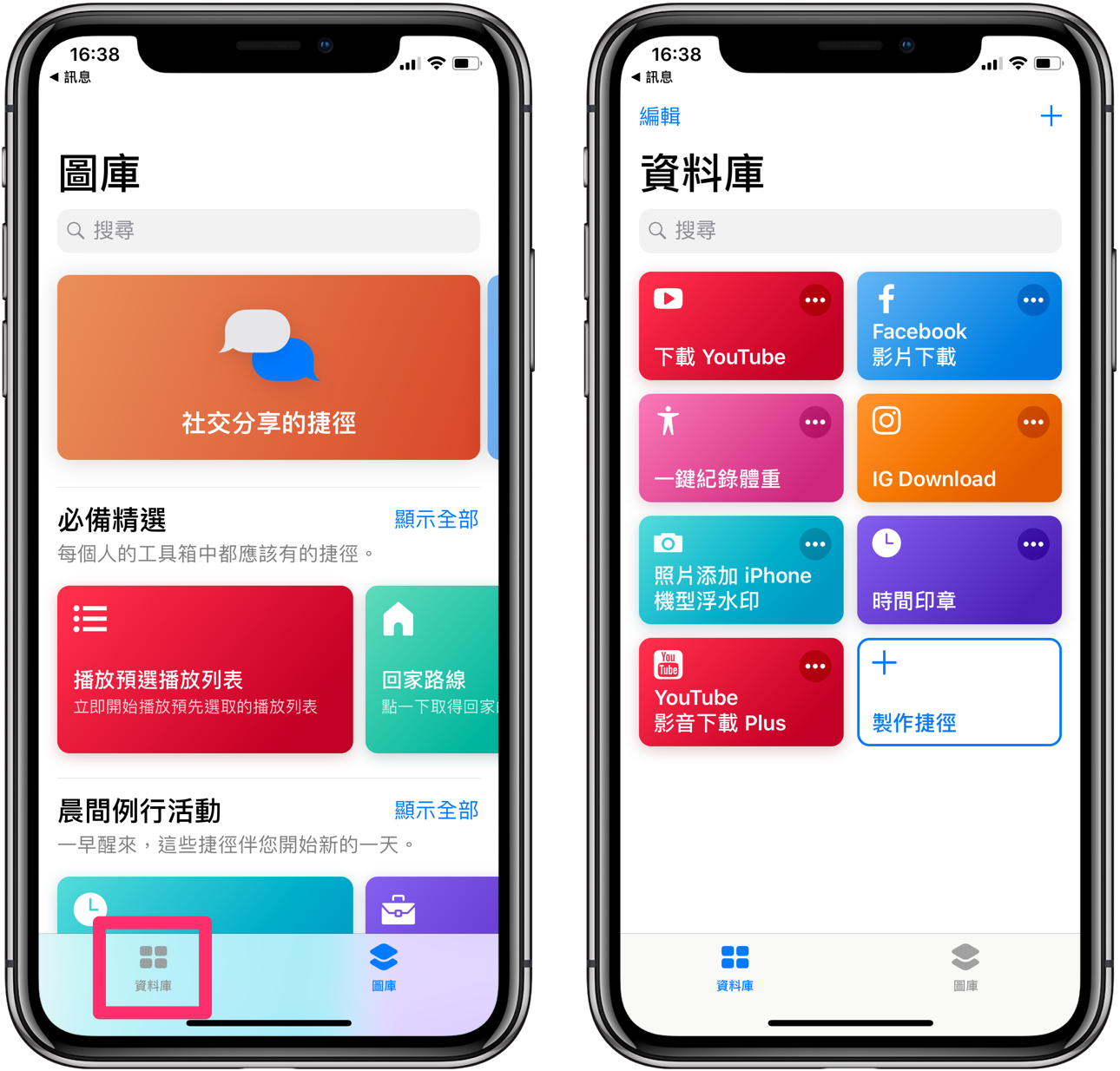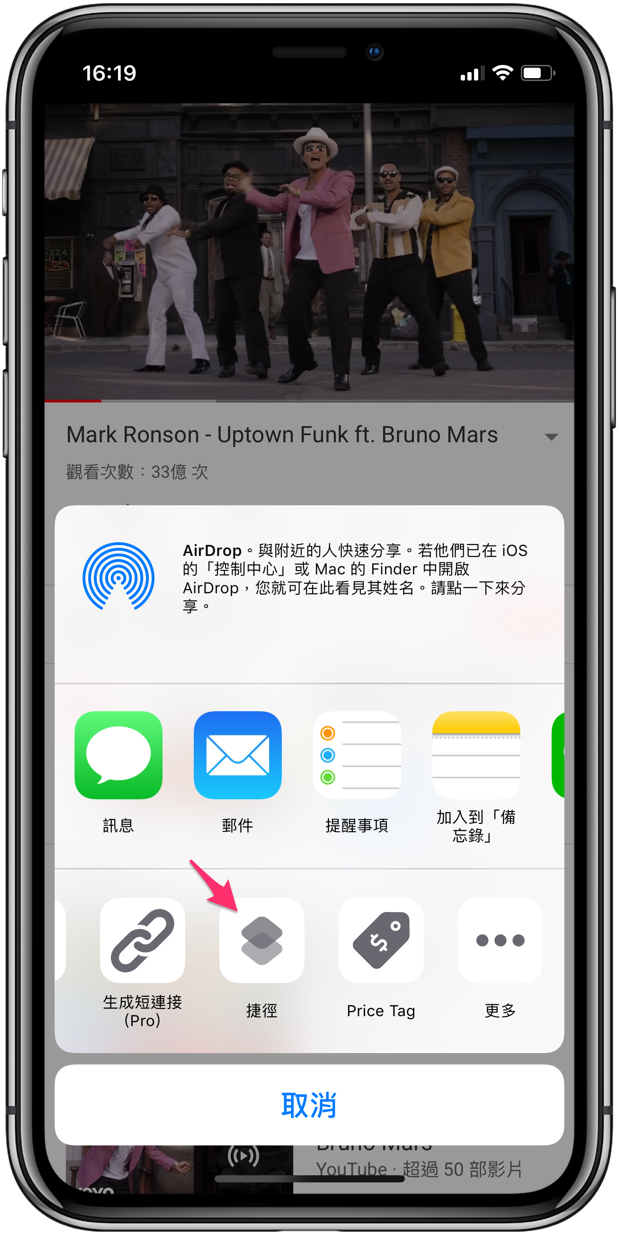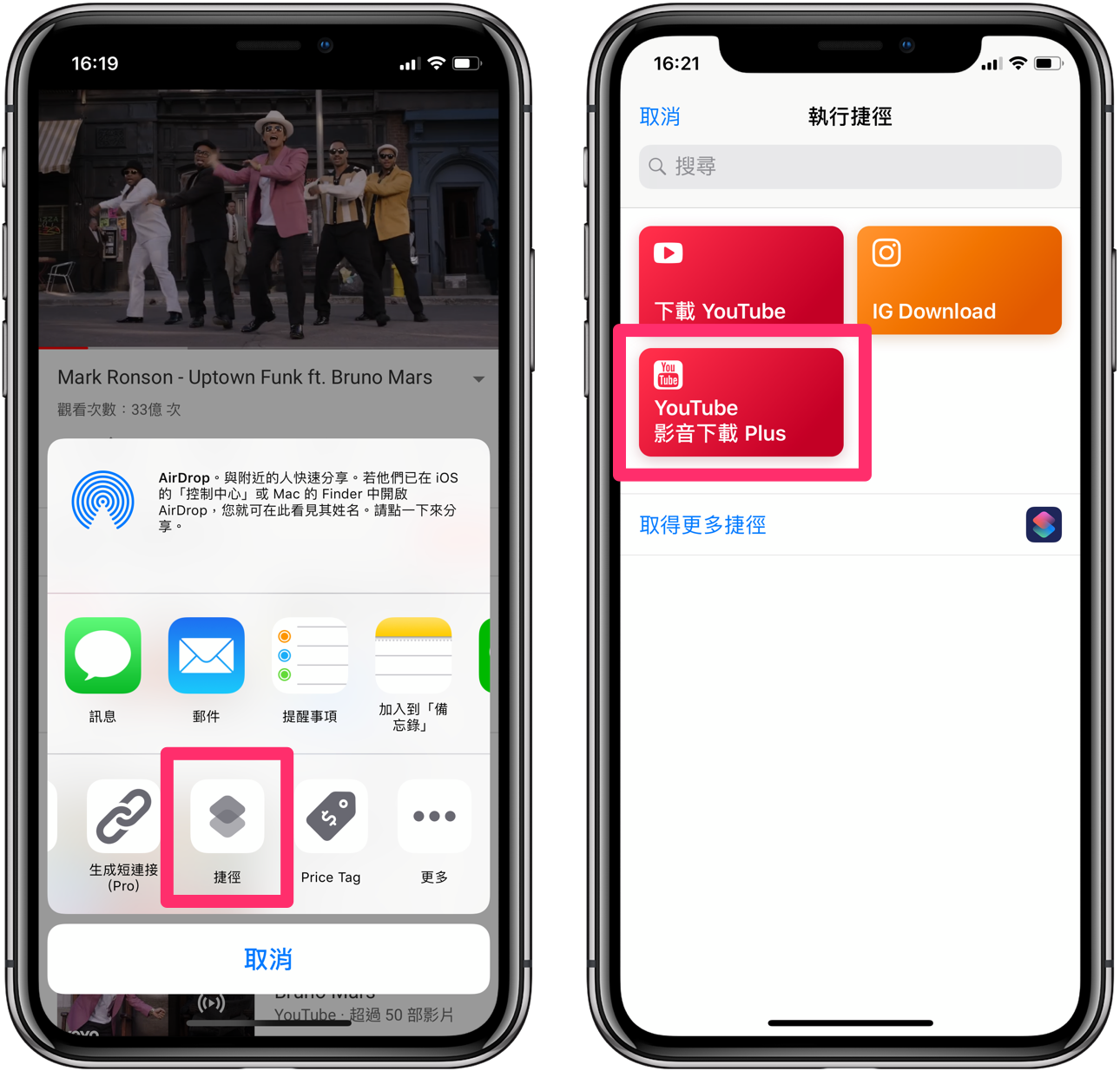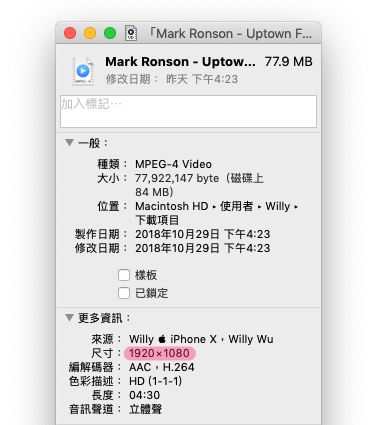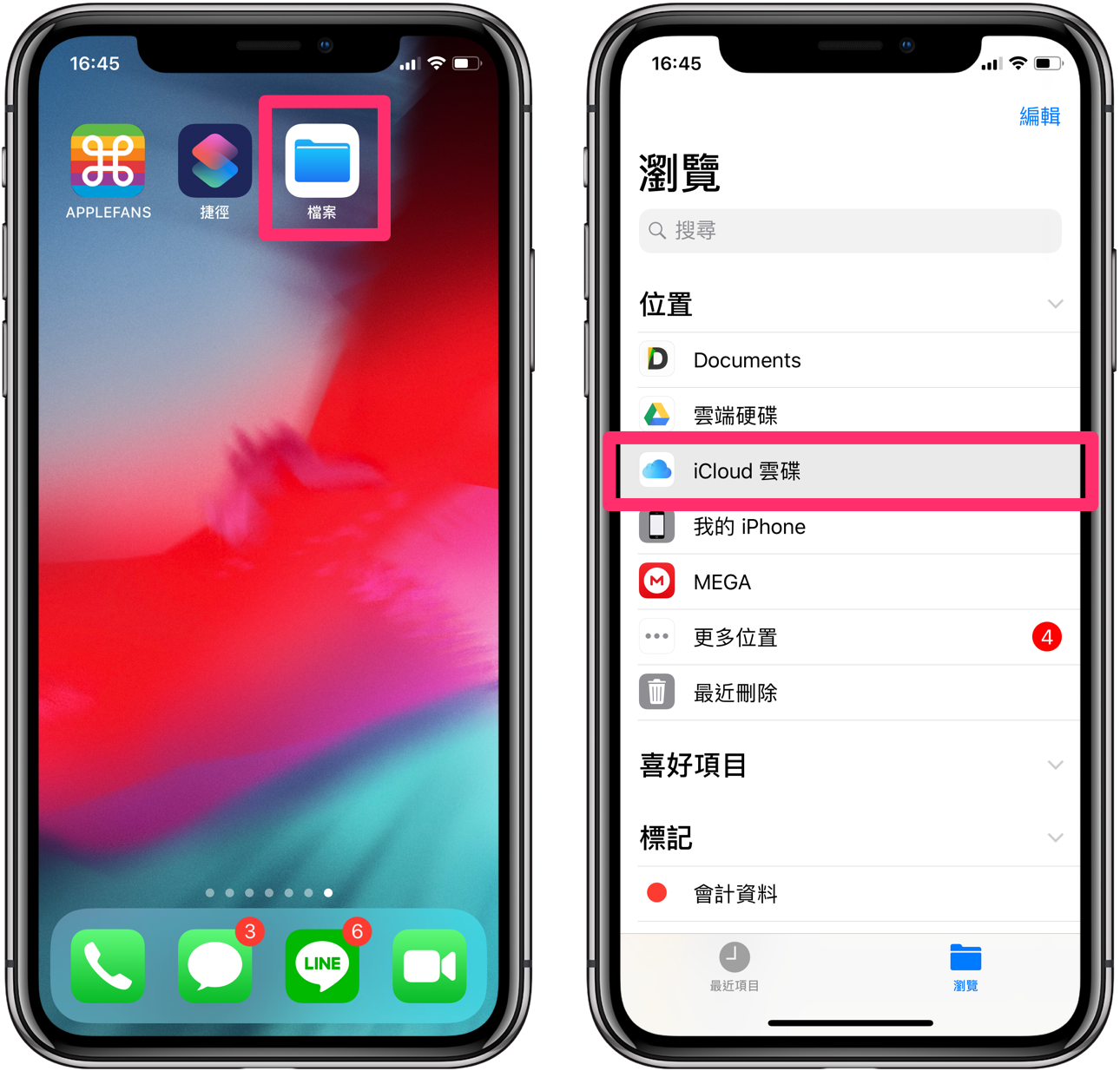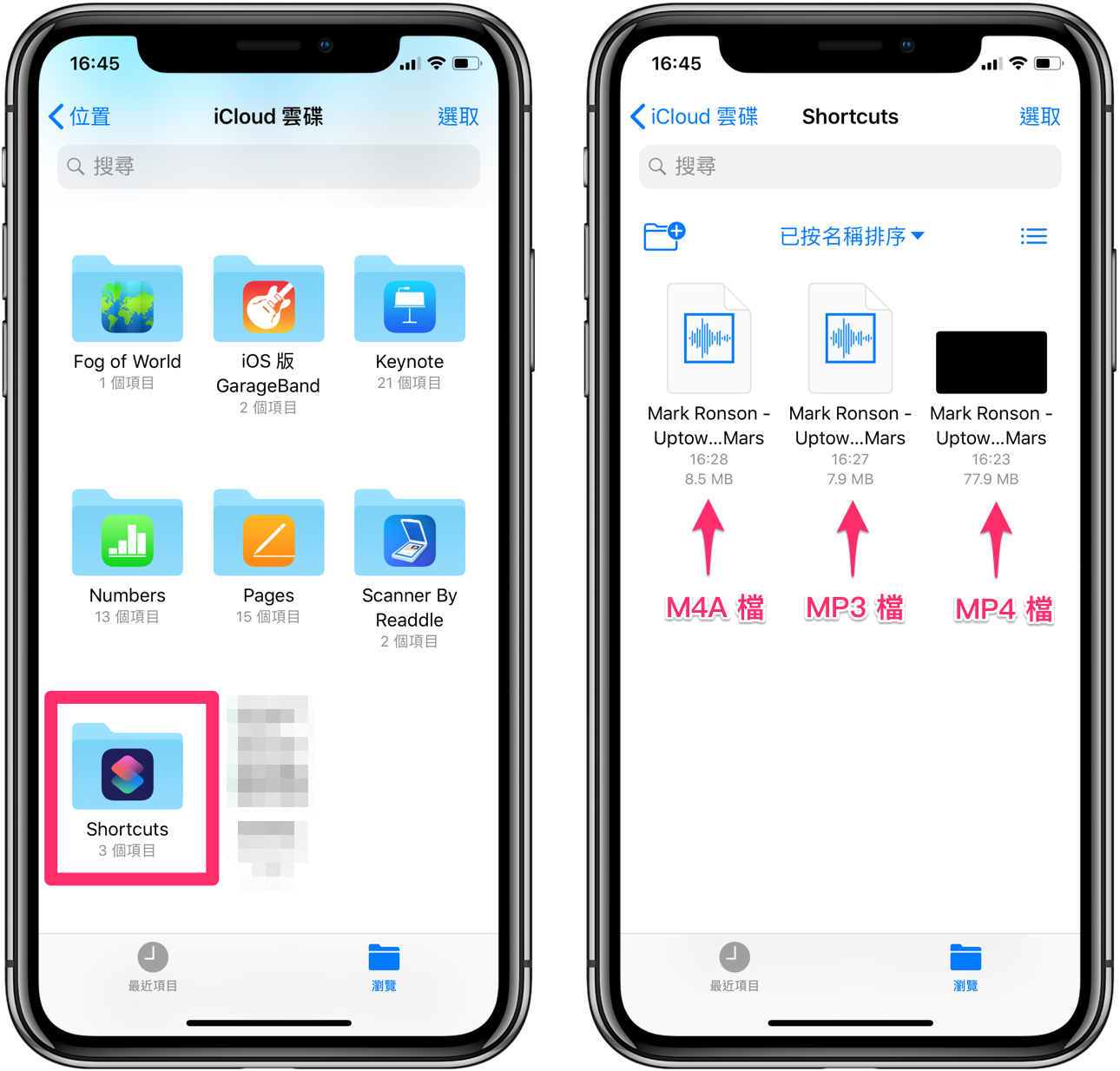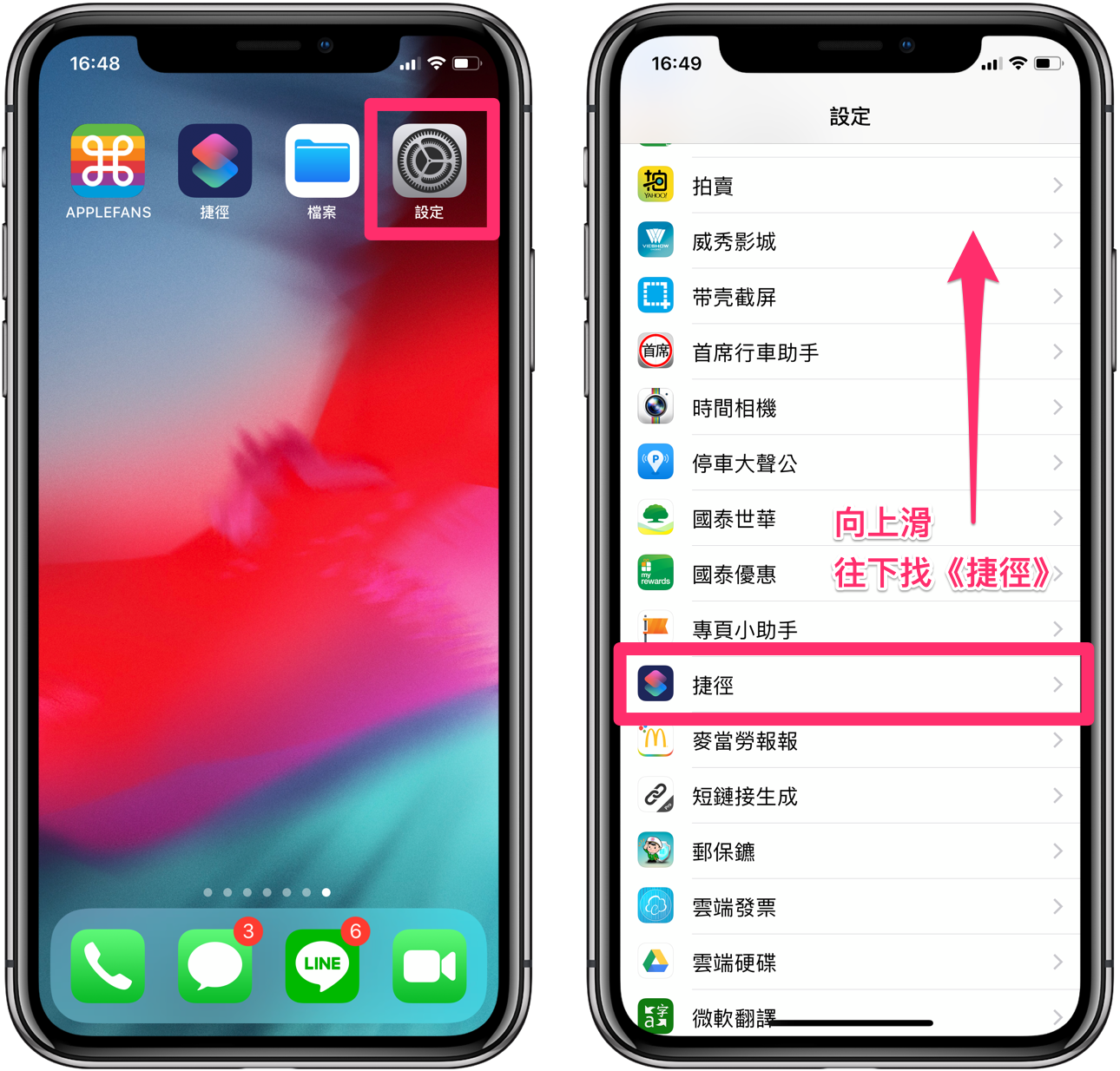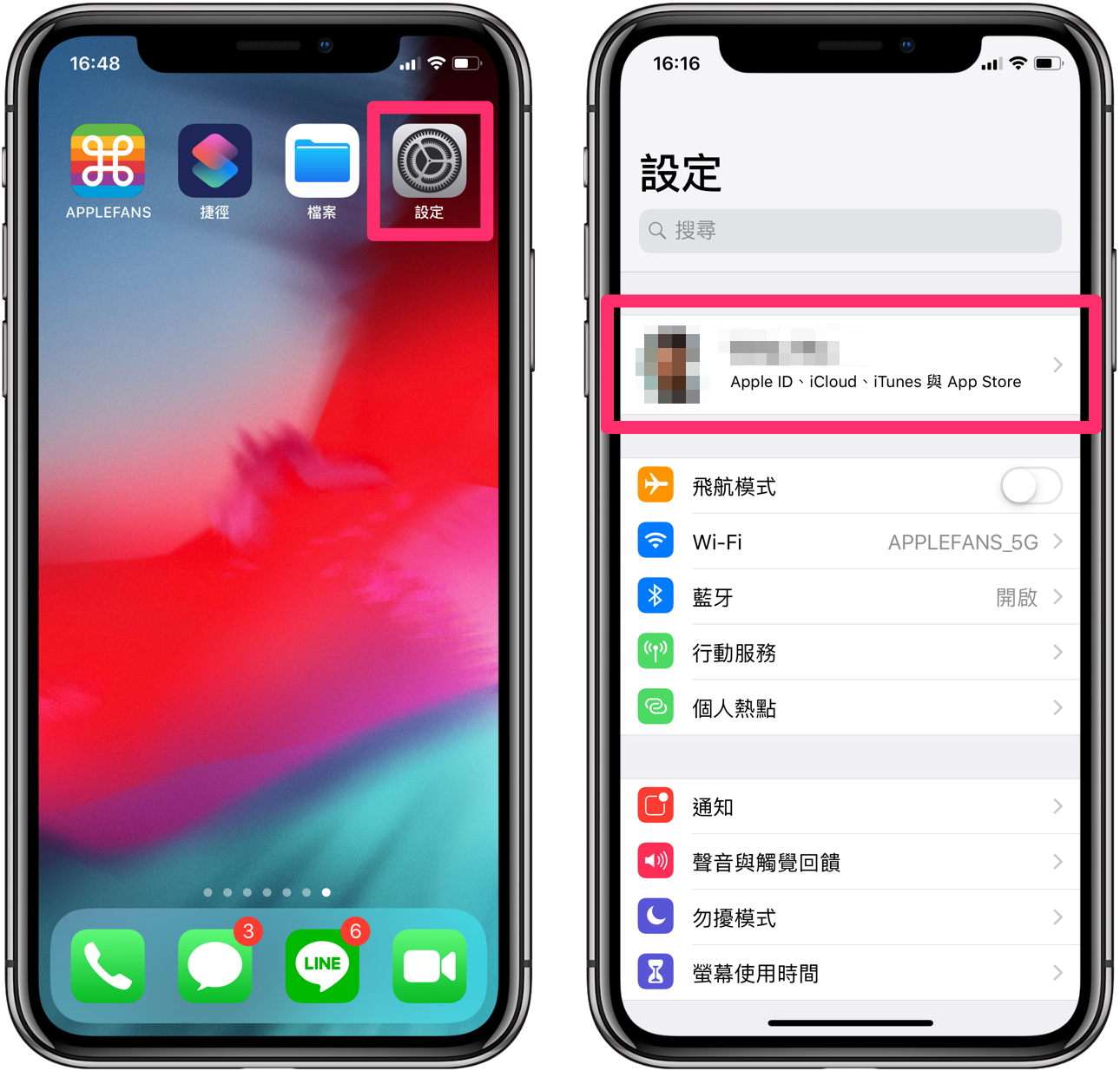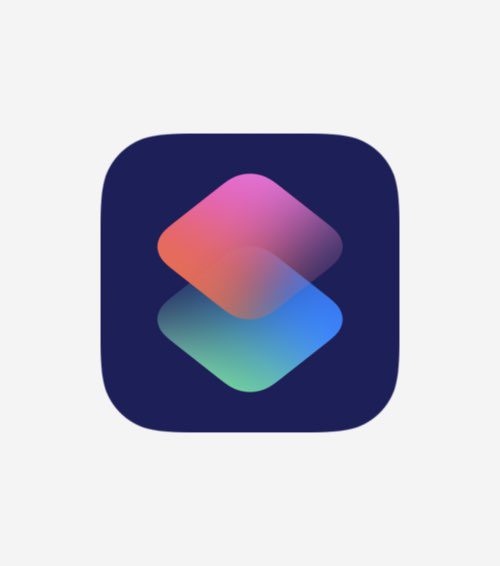
隨著 iOS 12 推出的功能強大 App —《捷徑》,宣告手機將邁入下一個自動化的時代。APPLEFANS 也陸續已為大家介紹過數個非常實用的《捷徑》功能,例如利用《捷徑》簡單 下載 YouTube 等多個社群平台影音、下載 Instagram 照片及影片、一鍵為照片加上日期時間⋯等,相信大家對《捷徑》的強大應該都不陌生了。
還想進一步了解的朋友,可以到 APPLEFANS 網站的 捷徑 Shortcuts 應用 專區,裡面還有更多關於《捷徑》的應用分享喔!
等等等等,YouTube 下載這個主題不是已經介紹過了嗎?還是《捷徑》系列的第一篇!APPLEFANS 是不是在打混灌水?
No No No ~ 請牢記一句名言:「蘋果迷出品,必屬佳作」,我們是永遠秉持最堅定的理念,為大家帶來最新、最好、最有用的蘋果科技資訊的 APPLEFANS!
所以千萬別跳過這篇文章,絕對跟之前介紹的 YouTube 下載 大大不一樣!
話說從《捷徑》系列的第一篇教「簡單下載 YouTube 影片到 iPhone 」的文章發表之後,就陸續收到許多網友反應了捷徑無法下載有版權影片的遺憾,另外還在我們的 Facebook 粉絲團許願留言詢問是否有 YouTube 下載音訊檔的捷徑 ⋯
好的,APPLEFANS 這不就來了嗎?
今天就幫大家一次解決版權影片與音訊檔的問題!
各位,準備好了嗎?厲害的來了~
「 YouTube 影音下載 Plus」捷徑:
- YouTube MP4 影片檔、MP3 音訊檔及 M4A 音訊檔任君挑選
- 下載有版權的 YouTube 影音完全沒問題!
- 可以下載到最高 1080p 精美 HD 畫質就是讚!
- 檔名自動儲存為 YouTube 影片標題,辨識整理超方便 ~
※下載有版權的 YouTube 影音建議僅限於個人觀賞使用,請勿散布或做任何商業用途
是不是超厲害?有沒有很期待?那我們就馬上開始吧~
※ 目前「 YouTube 影音下載 Plus」捷徑已無法使用,請下載 2019 年新版「YouTube 影音下載 Plus 2」,也可以使用「全能影片下載器」或「YouTube 影音下載 HD」捷徑。
新增《捷徑》的「YouTube 影音下載 Plus」捷徑
⌘ Step 1. 下載《捷徑》App
開啟 App Store 搜尋【捷徑】並開始下載(或點我下載)。
打開《捷徑》App 並按下【開始使用】。
⌘ Step 2. 安裝 YouTube 影音下載 Plus 捷徑
下載「YouTube 影音下載 Plus」捷徑(下載連結分享於文末)後,按下下方的【取得捷徑】,會自動開啟 《捷徑》App,並在畫面顯示【已加入資料庫】。
此時點選左下角【資料庫】,會看到捷徑資料庫內出現「 YouTube 影音下載 Plus 」捷徑的圖示,表示已完成捷徑的下載。
設定《捷徑》 下載 YouTube 影音
⌘ Step 1. 開啟 YouTube
打開 YouTube 找到想要下載的影片後,直接按下【分享】按鈕,在分享列表中往左滑到最右邊,接著點選【更多】。
⌘ Step 2. 設定《捷徑》圖示按鈕
再一次點選畫面列表右方的【更多】,接著將活動頁面上的【捷徑】按鈕向右滑打開,最後點右上角【完成】。
回到分享畫面後,就會看到工具列新出現的【捷徑】的圖示。
開始輕鬆 下載 YouTube 影音
※ 三個選項的步驟流程完全一樣,只有最後儲存位置有所不同,後續會在文章中詳細說明。
⌘ Step 1. 透過 YouTube 的【分享】執行《捷徑》
按下剛剛畫面上的【捷徑】圖示,會自動開啟《捷徑》App,再點擊【YouTube 影音下載 Plus】捷徑。
⌘ Step 2. 選擇影音下載格式
首先會跳出下載類型的選單,此時依照自己需求選擇即可,之後可以看到開始自動執行動作以及下載進度條跑動的畫面。
影片長度、畫質及網路環境的不同都會影響下載所花費的時間,所以若是下載的影音檔案越大,等待的時間當然是越久,記得耐心等進度條跑完喔!
⌘ Step 3. 大功告成
當出現「儲存成功」的提示,表示檔案已經下載並儲存完成囉!
最後按下畫面中的【好】,即大功告成~
下載好的檔案存在哪裡?
⌘ MP4 影片檔
下載好的 YouTube 影片檔會儲存在《照片》,回到《照片》的相機膠卷中就能找到摟!
而且影片檔確定是 1080p 哦~
經 APPLEFANS 的測試,影片長度在 1 小時以內都可以順利下載,應該是很夠用。
⌘ MP3 及 M4A 音訊檔
音訊檔則是儲存在《檔案》App 的 iCloud 雲碟內。
進入「Shortcuts」資料夾內,就能找到剛下載好的 YouTube 音訊檔,點開就可以直接聽喔!
檔案無法下載?通常是權限設定問題
請先確認《捷徑》使用《照片》的權限設定是否有打開。
開啟《設定》,向上滑動往下找到【捷徑】然後點一下。
再來按下【照片】,最後選擇【讀取和寫入】就完成摟!
如果是音訊檔無法儲存,一樣開啟《設定》,然後點一下最上方的頭像項目。
進入後點【iCloud】,然後向上滑動往下找到【iCloud 雲碟】,將其右方的按鈕向右滑打開即可。
還是無法順利下載嗎?
可能是「 YouTube 影音下載 Plus」捷徑的穩定性因素。經 APPLEFANS 測試,同一個 YouTube 影音只要多嘗試下載 2~3 次,通常就能夠成功下載囉!
若真的無法下載,可以試試我們另外分享的「全能影片下載器」捷徑!
還有遇到其他問題,請不要客氣用力留言,我們會盡快回答大家的疑問。
結語
想要下載 YouTube 影片或音訊檔到 iPhone 嗎?用《捷徑》就對了。覺得另外下載 App、用網頁轉檔、步驟好多很麻煩嗎?用《捷徑》就對了。
還在苦惱 iPhone 無法下載有版權的 YouTube 影音嗎?用 APPLEFANS 分享的「 YouTube 影音下載 Plus」捷徑,就對了。
是不是覺得簡單方便快速直覺外加超級好用?
這就是《捷徑》。
想進一步了解的朋友,歡迎到 APPLEFANS 網站的 捷徑 Shortcuts 應用 專區逛逛,有許多超實用的捷徑分享與教學喔!
之後我們還會繼續分享更多關於《捷徑》的應用,敬請期待!